|
fpxsetup.vbs でインストールしますと、[スタート] → [すべてのプログラム] で出て来るプログラムメニューの一番最後に [Internet Explorer] の項目が出来ています。この項目の上にカーソルを乗せると、下図のように [FrontPage Express] のショートカットが出て来ます。

しかしこのままではちょっと使いにくいので、下図のように [FrontPage Express] のショートカットを左クリックしたまま [Internet Explorer] のメニューの下までドラッグし、離します。

そうしますと、プログラムメニューのより使いやすい場所に [FrontPage Express] のショートカットが出来ます。
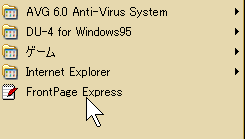
[Internet Explorer] のショートカットはもういらないので、[Internet Explorer] のショートカットの上にカーソルを置いて右クリックし、出て来たメニューの中から削除(D) を選択して削除してしまいましょう。
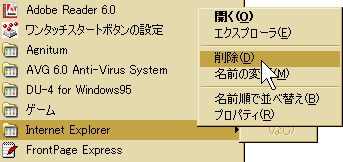
更に FrontPage Express を起動しやすくするためには、プログラムメニューの [FrontPage Express] のショートカットの上にカーソルを乗せて右クリックし、そのまま離さないでデスクトップ画面上までドラッグして離すと、下図のようなメニューが出ます。メニューの中から [ここにコピー(C)] を選択して左クリックして下さい。そうするとデスクトップ上に [FrontPage Express] のショートカットアイコンが出来上がります。
 
※ Windows の機種によっては、上図のメニューの中に [ショートカットをここに作成(S)] があるものもありますが、その場合は [ショートカットをここに作成(S)] を選択してもOKです。
また、プログラムメニューの [FrontPage Express] のショートカットの上にカーソルを乗せて右クリックし、出て来たメニューの中から [コピー(C)] をクリックし、デスクトップ上で右クリックをして、今度は [貼り付け(P)] をクリックしてデスクトップに貼り付けても同じことです。
| 


